Vytvoření vyplnění ve Photoshopu

- 1005
- 260
- Miloš šulc Phd.
Photoshop - grafický editor, který vám umožní upravit nedostatky identifikované na obrázku. Je to on, kdo je vybaven dostatečným počtem různých příležitostí a funkcí, díky kterému je zpracování fotografií doprovázeno nejen vysokou účinností, ale také návrháři jejich tvůrčích schopností.
Ve Photoshopu můžete změnit náplň jednotlivých objektů, které upřednostňuje vyšší nasycení barev obrázku. Bohužel, ti, kteří jsou pouze na původu Design Skill, kteří začínají ovládat praktické schopnosti grafického editora, nemají ani jednoduché dovednosti úpravy fotografií, takže aktivně chtějí vědět, jak vyplnit photoshop.

Odrůdy plnění
Nalití ve Photoshopu je proces změny barvy určité oblasti. Chcete -li provést takové úkoly v grafickém editoru, můžete použít dvě funkce: „plnění“ a „gradient“.
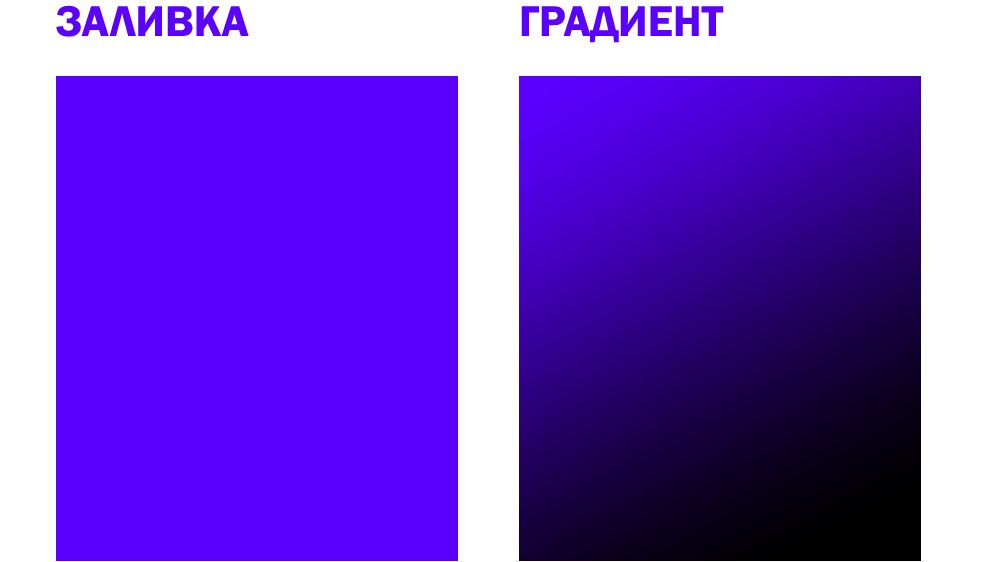
Nejpoužívanější nástroje pro nahrazení barvy prvku - plnění a gradient
Aby byla upravená fotografie doprovázena vysokou úrovní estetiky, musí uživatel pociťovat rozdíl mezi těmito dvěma funkcemi předem. Je také důležité, aby zjistil, ve kterých konkrétních případech bude každá z těchto dvou funkcí účinnější.
První kroky nováčka grafického návrháře jsou však doprovázeny zcela jednoduchým, ale velmi důležitým problémem, nikoli tím, co vyplňuje ve Photoshopu, ale kde to je, jak způsobit nezbytné funkce.
Výrazné rysy typu náplně
Po spuštění grafického editoru musí uživatel zpočátku pečlivě prohlédnout panel nabídky tak, aby byl následně zcela snadné v něm navigovat a spustit potřebné funkce.
Na levé straně je na bočním panelu snadné najít piktogram s obrazem nakloněného kbelíku, ze kterého proudí kapka. Po kliknutí na tuto ikonu se správným klíčem myši se objeví další okno, ve kterém se navrhuje zvolit typ výplně.
První pozice v seznamu výběru je obsazena přímo nástrojem „Gradient“ a druhým - „LIRING“.
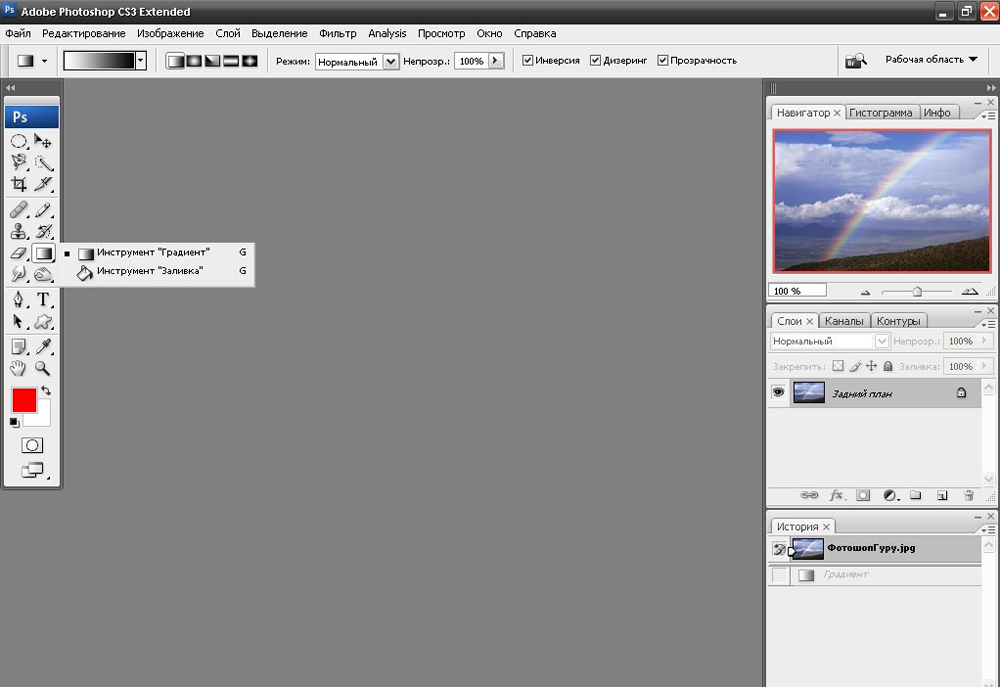
Použijte nástroj, který splňuje vaše úkoly
Grafický designér musí pochopit nejen to, jak vyplnit Photoshop, ale také výrazné rysy těchto dvou nástrojů, aby bylo možné přesně určit, který typ plnění v konkrétním případě se nejlépe používá.
Nástroj „plnění“ se úspěšně používá, pokud je nutné změnit barvu jakéhokoli objektu, oblasti, pozadí. Tento nástroj také umožňuje přidat geometrické tvary, vzory, aplikovat fantastické výkresy, abstrakci.
Nástroj „gradientu“ je nezbytný, když opravdu chci naplnit oblast, nikoli ji, ale několika barevnými odstíny najednou, zatímco praní ostrých hranic mezi nimi. Zkušení designéři také používají takový nástroj k jasnému nakreslení hranic jakéhokoli fragmentu na obrázku.
Po práci s jakýmkoli nástrojem můžete zavolat další nabídku nastavení, ve kterém vyberte požadované parametry plnění.
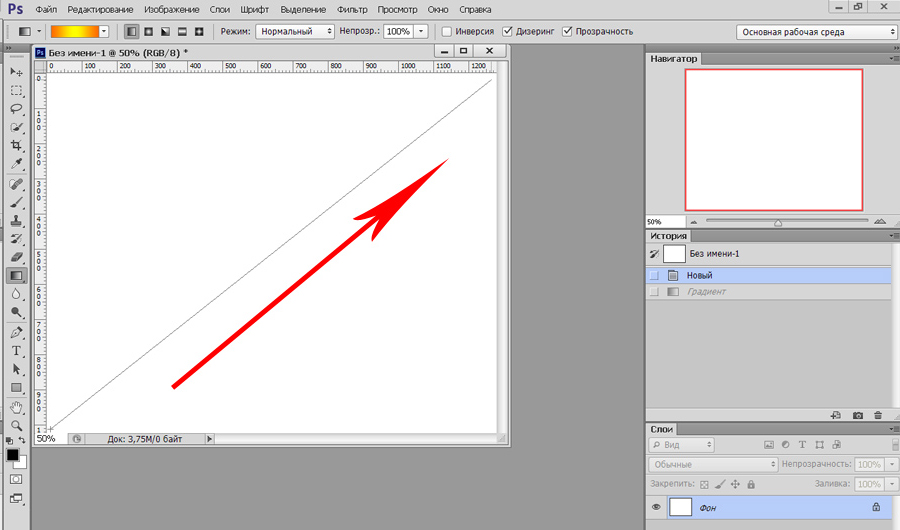
Vyberte si preferované barevné schéma a nakreslete myš s uplatněným levým klíčem pro nalití gradientu
Jak změnit barvu vyplněním
Proces nastavení barev obrázků, když se základní barva pozadí nebo některých objektů změní, není v zásadě doprovázen zvláštními obtížemi. Nový návrhář, který zjistí, kde se nachází náplň ve Photoshopu CS6, může bezpečně zahájit první praktický zážitek. Stačí upravit několik fotografií podle doporučení experimentálních grafických návrhářů, protože každý detail bude jasný a proces zlepšování obrazu bude vnímán jinak, doprovázen kreativitou a zvýšeným zájmem.
Doporučení, jak změnit náplň
Uživatel musí zpočátku rozhodnout, ve které konkrétní oblasti je plánováno změnit barvu, tj. Vyplňovat. Tato oblast musí být zvýrazněna pomocí některých nástrojů, jako je „laso“ nebo „obdélníková oblast“.
Po zvýraznění požadované oblasti můžete kliknout na pravý klíč myši a v okně rozvíjející se vyberte položku „Povodeň“ nebo okamžitě aktivovat režim plnění na panelu nabídky.
Nyní se zdá, že další panel provádí změny parametrů odpovídajícího nástroje. Zejména může být oblast zaplavena rovnoměrnou barevnou vrstvou a můžete na ni také použít ozdobu s několika barevnými odstíny.
Na panelu horizontálního nastavení vyberte hlavní barvu a poté okamžitě přejděte k výběru požadovaného vzoru. Na stejném panelu můžete použít jiné nabídky. Zejména můžete učinit zlévání neprůhledných a také použít režim blízkosti barevných odstínů.

Pokud založíte funkci, jako je „vyhlazení“, bude provedeno hladký přechod z malované oblasti na smůlu.
Je docela zajímavé přijít na to, jak vyplnit ve Photoshopu CS6 Určité oblasti pomocí nástroje „Gradient“. Zpočátku by oblast, na které je plánováno, by měla být zvýrazněna přesně stejným způsobem. Poté aktivujte nástroj „gradient“.
V nastavení přístroje byste si měli vybrat hlavní barvu a barvu, se kterou je plánováno malovat jednotlivé části pozadí.
Nyní, využijte výhody levého myšího klíče, měli byste nakreslit přímku libovolné délky, která působí jako hranice přechodu barev. Je však důležité pochopit, že čím déle bude tato linie, tím méně patrný bude přechod barev.
Po dokončení tohoto postupu se můžete znovu uchýlit ke změnám v konfiguraci zatopené oblasti a upravit úroveň transparentnosti, stylu a aplikace aplikace.
Pomocí různých typů výplně, všech druhů nástrojů můžete výrazně převést původní obrázek. Je třeba poznamenat, že účinnost také do značné míry závisí na tom, která verze Photoshopu je nainstalována v počítači. Zkušení grafičtí designéři vždy sledují vzhled aktualizací, výstup nové verze grafického editoru. Zejména Adobe Photoshop CS6 je vybaven skvělými příležitostmi než Photoshop předchozích verzí.
Takže, které má k dispozici Adobe Photoshop, když se seznámili s doporučeními experimentálních grafických návrhářů, není těžké se naučit provádět nezávislé přizpůsobení obrázků, včetně použití náplně. Digitální zpracování fotografií, kreseb, obrázků pro mnoho působí jako fascinující proces, ve kterém jsou jasně odhaleny tvůrčí schopnosti návrháře a jeho tvůrčího myšlení.

